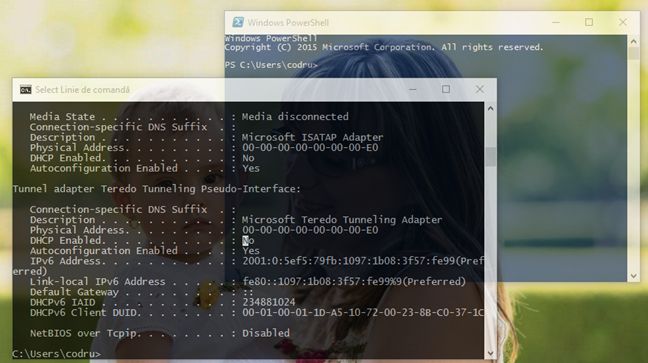Windows 10 a adus o mulțime de îmbunătățiri și de opțiuni noi în comparație cu sistemele de operare anterioare de la Microsoft. Inclusiv cele două instrumente în linie de comandă, au fost îmbunătățite. Ați ghicit: vorbim despre Linia de comandă și despre PowerShell. Dar ce anume a făcut Microsoft pentru aceste două instrumente? Citește acest articol pentru a afla care sunt cele mai importante noi caracteristici, îmbunătățiri și schimbări din aceste instrumente:
Ce este nou în Linia de comandă și în PowerShell, în Windows 10
Atât Linia de comandă cât și PowerShell sunt instrumente puternice pentru administrarea sistemului. Din fericire, pe timpul dezvoltării noului Windows 10, Microsoft a lucrat și la noi opțiuni și caracteristici care îmbunătățesc considerabil modul în care aceste două aplicații arată și funcționează. Iată ce este nou în Linia de comandă și în PowerShell , în Windows 10:
- Poți să redimensionezi ferestrele Liniei de comandă și PowerShell. Pentru a le redimensiona, pur și simplu apasă și trage de oricare margine sau colț al ferestrelor, așa cum ai face pentru orice altă fereastră.
- Poți să maximizezi ferestrele Liniei de comandă și PowerShell. Pentru a face acest lucru, apasă pe butonul de Maximizare din colțul dreapta sus al ferestrei aplicației, sau pur și simplu dă dublu clic pe bordura de titlu.
- Poți să fixezi ferestrele Liniei de comandă și PowerShell. Fixează fereastra la marginea de sus a ecranului și ea va fi maximizată. Fixează-o la stânga sau la dreapta ecranului și fereastra va fi automat redimensionată să ocupe o jumătate de ecran, fie cea stângă, fie cea din dreapta.
- Linia de comandă și PowerShell pot fi folosite în modul ecran complet. Dacă nu ești mulțumit doar cu a maximiza ferestrele și preferi să folosești aceste aplicații în modul ecran complet, poți să faci acest lucru dacă apeși pe tasta F11 sau dacă folosești combinația de taste Alt + Enter.
- Există mult mai multe combinații de taste disponibile. Mult mai multe decât în orice versiune anterioară a Liniei de comandă sau a PowerShell. Acum poți în sfârșit să folosești combinațiile clasice de taste pentru copiere/lipire: Ctrl +C și Ctrl +V.
- Atât Linia de comandă, cât și PowerShell pot filtra conținutul din clipboard la copiere. Asta înseamnă că acele caractere ce nu sunt suportate sunt automat convertite sau pur și simplu eliminate. Un exemplu bun de caractere ce sunt convertite automat sunt ghilimelele curbate, ce vor fi schimbate automat în ghilimele drepte la copiere.
- Atât Linia de comandă, cât și PowerShell suportă selectarea încadrării liniilor. În versiunile lor anterioare, puteai să selectezi text din interiorul ferestrelor lor doar în mod bloc, adică de fiecare dată când lipeai conținut din Linia de comandă sau din PowerShell într-un editor de text, trebuia să corectezi manual alinierea textului, încadrarea cuvintelor, etc. Activarea selectării încadrării liniilor înseamnă că Windows 10 are grijă de toate aceste lucruri, așa că nu mai este necesar să corectezi textul copiat.
- Atât fereastra Liniei de comandă cât și cea PowerShell pot fi setate să fie transparente. Ferestrele aplicațiilor pot fi configurate la orice nivel de opacitate între 30% și 100%.
Cum activezi și folosești toate caracteristicile și opțiunile noi din Linia de comandă și din PowerShell
Am publicat deja câteva articole despre noile caracteristici și îmbunătățiri ale Liniei de comandă din Windows 10. Dacă vrei să știi mai multe despre ele, despre cum să le activezi, dar și despre cum să le folosești, aceste ghiduri îți pot fi de ajutor:
- Dacă vrei să știi tot ce e de știut despre modul în care arată și funcționează Linia de comandă , dar și cum să activezi toate caracteristicile noi pe care ți le-am arătat în secțiunea anterioară a acestui articol, ar trebui să citești acest ghid: Cum particularizăm aplicația Linie de comandă.
- Pentru multe detalii despre noile combinații de taste suportate de Linia de comandă , citește acest articol: 27 Combinații de taste pentru Linia de comandă din Windows 10. Trebuie să menționăm faptul că toate combinațiile de taste pe care le vei găsi în acest ghid funcționează și în PowerShell , în Windows 10.
Și dacă vrei să afli și mai multe despre Linia de comandă , PowerShell și unele dintre cele mai utile comenzi și acțiuni pe care le poți realiza cu aceste două aplicații, avem o serie întreagă de ghiduri și tutoriale pe care credem că merită să le citiți:
- 7 Metode pentru a deschide Linia de comandă în Windows
- Linia de comandă – Cum folosim comenzile de bază
- Linia de comandă – Comenzi avansate pentru Gestionarea Discurilor
- Linia de comandă - Comenzi avansate de rețelistică
- Întrebări simple: Ce este Windows PowerShell și ce puteți face cu el?
- Cum elimini aplicațiile implicite din Windows 10, cu PowerShell
Concluzie
După cum ați văzut, în timpul dezvoltării Windows 10, Microsoft nu a neglijat nici aplicațiile sale de linie de comandă. Atât Linia de comandă cât și PowerShell au primit destul de multe îmbunătățiri și de opțiuni noi. Mai sunt și alte lucruri pe care ați vrea să le vedeți adăugate la aceste aplicații? Vă plac așa cum sunt acum? Pentru orice fel de feedback, nu ezitați să folosiți formularul de comentarii de mai jos.


 02.11.2015
02.11.2015